فہرست کا خانہ
اگر آپ Excel میں نقطے والی لائنوں کو ہٹانے کے کچھ آسان ترین طریقے تلاش کر رہے ہیں، تو آپ صحیح جگہ پر ہیں۔ بعض اوقات آپ کی ورک شیٹ میں کچھ ناپسندیدہ نقطے والی لکیریں ہو سکتی ہیں اور یہ آپ کے لیے ناگوار ہو سکتی ہیں۔ لہذا، ان نقطوں والی لائنوں سے چھٹکارا پانے کے لیے اس مضمون کو فالو کریں۔
ورک بک ڈاؤن لوڈ کریں
Dotted Lines.xlsm کو ہٹانا
5 طریقے ایکسل میں ڈاٹڈ لائنز کو ہٹانے کے لیے
یہاں، ہمارے پاس درج ذیل ڈیٹا ٹیبل ہے جس میں کچھ نقطے والی لائنیں ہیں اور اس ٹیبل کو استعمال کرکے ہم ان نقطوں والی لائنوں کو ایک ایک کرکے ہٹانے کے طریقے بتائیں گے۔

ہم نے یہاں Microsoft Excel 365 ورژن استعمال کیا ہے۔ آپ اپنی سہولت کے مطابق کوئی دوسرا ورژن استعمال کر سکتے ہیں۔
طریقہ-1: صفحہ بریک سلیکشن کی وجہ سے ایکسل میں ڈاٹڈ لائنز کو ہٹانے کے لیے
آئیے پہلے پیج بریک لائنز کے بارے میں بات کرتے ہیں، آپ درج ذیل تصویر میں ان نقطوں والی لائنوں کو دیکھیں۔ یہ صفحہ بریک لائن اشارہ کرتی ہے کہ اس لائن کا بایاں حصہ ایک صفحہ پر پرنٹ کیا جائے گا۔ اپنی ورک شیٹ سے اس ناپسندیدہ لائن کو ہٹانے کے لیے آپ اس طریقہ پر عمل کر سکتے ہیں۔
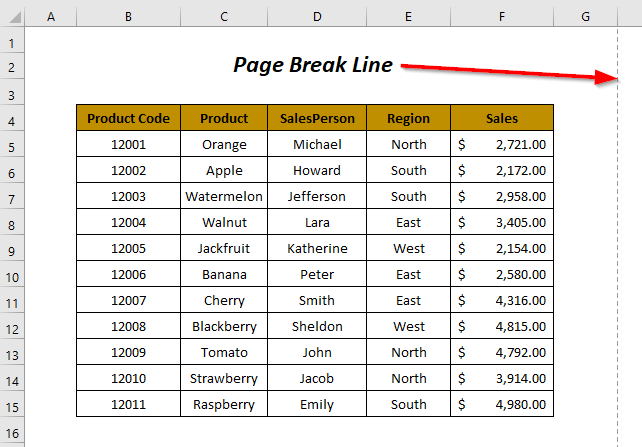
مرحلہ :
➤ پر جائیں فائل ٹیب۔

➤ اختیارات پر کلک کریں۔
15>
پھر، ایکسل آپشنز وزرڈ پاپ اپ ہوگا۔
➤ اختیارات کی فہرست سے ایڈوانسڈ ایک کو منتخب کریں۔>اب، دائیں جانب دکھائے گئے ایڈوانسڈ آپشنز کے ذریعے سکرول کریں اور اس کے لیے ڈسپلے کے اختیارات تلاش کریں۔یہ ورک شیٹ سیکشن۔
➤ صفحہ بریک دکھائیں آپشن کو غیر کلک کریں اور ٹھیک ہے کو دبائیں۔

آخر میں، آپ اپنی ورک شیٹ سے صفحہ کی بریک لائن کو ہٹانے کے قابل ہو جائیں گے۔

مزید پڑھیں: میں ڈیٹا کی توثیق کو کیسے ہٹایا جائے ایکسل (5 طریقے)
طریقہ-2: پرنٹ ایریا سلیکشن کی وجہ سے ایکسل میں ڈاٹڈ لائنز کو ہٹانا
اپنی ورک شیٹ کے مخصوص علاقے کو بطور پرنٹ ایریا منتخب کرنے کے لیے آپ دیکھ سکتے ہیں درج ذیل نقطے والی لائنیں جو پرنٹ کیے جانے والے علاقے کے ارد گرد ہیں۔ یہ لکیریں دراصل نقطے والی لکیریں نہیں ہیں بلکہ یہ بنیادی طور پر کچھ دھندلی بھوری لکیریں ہیں۔ لیکن، انہیں نقطے والی لکیروں کے طور پر سمجھا جا سکتا ہے اور اس سیکشن میں، ہم انہیں ہٹا دیں گے۔

اقدامات :
➤ منتخب کریں وہ علاقہ جہاں سے آپ ان لائنوں کو ہٹانا چاہتے ہیں۔
➤ صفحہ لے آؤٹ ٹیب >> پیج سیٹ اپ گروپ >> پرنٹ پر جائیں ایریا ڈراپ ڈاؤن >> کلیئر پرنٹ ایریا آپشن۔
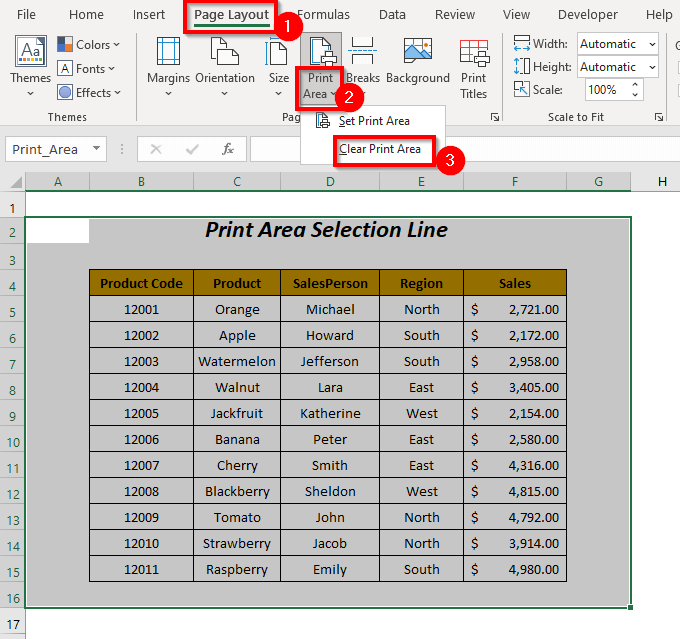
اس طرح، آپ نے پرنٹ ایریا کی وجہ سے نقطوں والی لائنوں کو ہٹا دیا ہے۔ انتخاب۔

متعلقہ مواد: ایکسل میں پرنٹ لائنوں کو کیسے ہٹایا جائے (4 آسان طریقے)
طریقہ 3: ہٹانا ایکسل میں ڈاٹڈ لائنز ڈاٹڈ بارڈرز کی وجہ سے
یہاں، ہمارے ڈیٹا ٹیبل کے سیلز کے ارد گرد کچھ نقطے والے بارڈرز ہیں اور ہم انہیں ٹھوس بارڈر لائنز سے بدلنا چاہتے ہیں۔

اقدامات :
➤ وہ سیل منتخب کریں جن سے آپ ہٹانا چاہتے ہیںڈاٹڈ لائنز۔
➤ ہوم ٹیب >> بارڈرز ڈراپ ڈاؤن >> تمام بارڈرز آپشن پر جائیں (آپ منتخب کر سکتے ہیں کوئی بارڈر نہیں آپشن اگر آپ کوئی بارڈر نہیں چاہتے ہیں۔
23>
آخر میں، ہمارے ڈیٹا ٹیبل کے نقطے دار بارڈرز کو ٹھوس بارڈرز سے بدل دیا گیا ہے۔

مزید پڑھیں: ایکسل میں بارڈرز کو کیسے ہٹایا جائے (4 فوری طریقے)
اسی طرح کی ریڈنگز
- ایکسل میں ایک سے زیادہ سیلز سے جزوی ڈیٹا کیسے ہٹایا جائے (6 طریقے)
- ایکسل میں تاریخ سے ٹائم اسٹیمپ ہٹائیں (4 آسان طریقے)<7
- ایکسل میں نمبر کی خرابی کو کیسے دور کریں (3 طریقے)
- خالی سیل کو حذف کریں اور ڈیٹا کو ایکسل میں چھوڑ دیں (3 طریقے)
- ایکسل میں علامت کو کیسے ہٹایا جائے (8 طریقے)
طریقہ -4: گرڈ لائنز کی وجہ سے ایکسل میں ڈاٹڈ لائنز کو ہٹانا
بذریعہ پہلے سے طے شدہ، جب آپ ایکسل ورک شیٹ کھولتے ہیں تو آپ کو کچھ نقطے دار (بنیادی طور پر دھندلی خاکی لکیریں) بارڈرز نظر آئیں گے جو آپ کی ورک شیٹ کے ہر سیل کو ڈھانپ رہے ہیں۔ اگر آپ انہیں آسانی سے ہٹانا چاہتے ہیں تو اس طریقہ پر عمل کریں>ٹیب >> گرڈ لائنز آپشن کو غیر چیک کریں۔
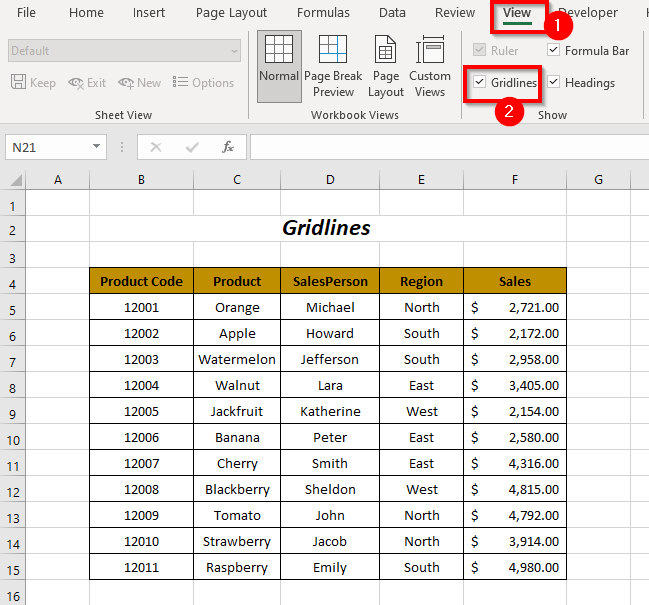
اس کے بعد، آپ ذیل کی طرح اپنی شیٹ کی گرڈ لائنز کو ہٹا سکیں گے۔<1

>مزید پڑھیں: ایکسل سے گرڈ کو کیسے ہٹایا جائے لائن
اس سیکشن میں، ہم صفحہ کے وقفے کو ہٹانے کی کوشش کریں گے۔ VBA کوڈ کا استعمال کرتے ہوئے لائنیں ڈیولپر ٹیب >> Visual Basic آپشن۔

پھر، Visual Basic Editor کھل جائے گا۔
➤ Insert Tab >> ماڈیول آپشن پر جائیں۔
34>
اس کے بعد، ایک ماڈیول بن جائے گا۔
35>
مرحلہ-02 :
➤ درج ذیل کوڈ لکھیں
2495
یہ کوڈ آپ کی فائل کی ایکٹو شیٹ سے پیج بریک لائنوں کو چھپا دے گا۔

➤ دبائیں F5 ۔
اس کے بعد، آپ اپنی شیٹ سے تمام صفحہ بریک لائنوں کو ہٹانے کے قابل ہو جائیں گے۔

سبھی سے صفحہ بریک لائنوں کو ہٹانے کے لیے اپنی ورک بک کی شیٹس آپ اس کوڈ کی پیروی کر سکتے ہیں۔
6720
یہاں، FOR لوپ آپ کی ورک بک کے ہر شیٹ سے گزرے گا اور صفحہ کی بریک لائنوں کو چھپائے گا۔

اگر آپ تمام کھولی گئی ورک بک کی تمام شیٹس سے صفحہ کی بریک لائنوں کو ہٹانا چاہتے ہیں تو یہ کوڈ آپ کے لیے ہے۔
8380
یہاں، ہم نے <6 کا اعلان کیا ہے۔ کتاب بطور ورک بک اور شیٹ بطور ورک شیٹ ۔ ایک FOR لوپ ہر کتاب سے گزرے گا اور دوسرا FOR لوپ آپ کی ورک بک کی ہر شیٹ سے گزرے گا اور صفحہ کی بریک لائنوں کو چھپائے گا۔

پریکٹس سیکشن
خود سے پریکٹس کرنے کے لیے ہم نے ذیل میں پریکٹس نامی شیٹ کی طرح پریکٹس سیکشن فراہم کیا ہے۔ برائے مہربانی اس کے ذریعے کریں۔آپ خود۔

نتیجہ
اس مضمون میں، ہم نے ایکسل میں نقطے والی لائنوں کو ہٹانے کے کچھ طریقوں کا احاطہ کرنے کی کوشش کی۔ امید ہے کہ آپ کو یہ مفید لگے گا۔ اگر آپ کے پاس کوئی مشورے یا سوالات ہیں تو بلا جھجھک ان کا اشتراک تبصرے کے سیکشن میں کریں۔

